iExplorer, o cómo sincronizar tu dispositivo con iOS sin iTunes
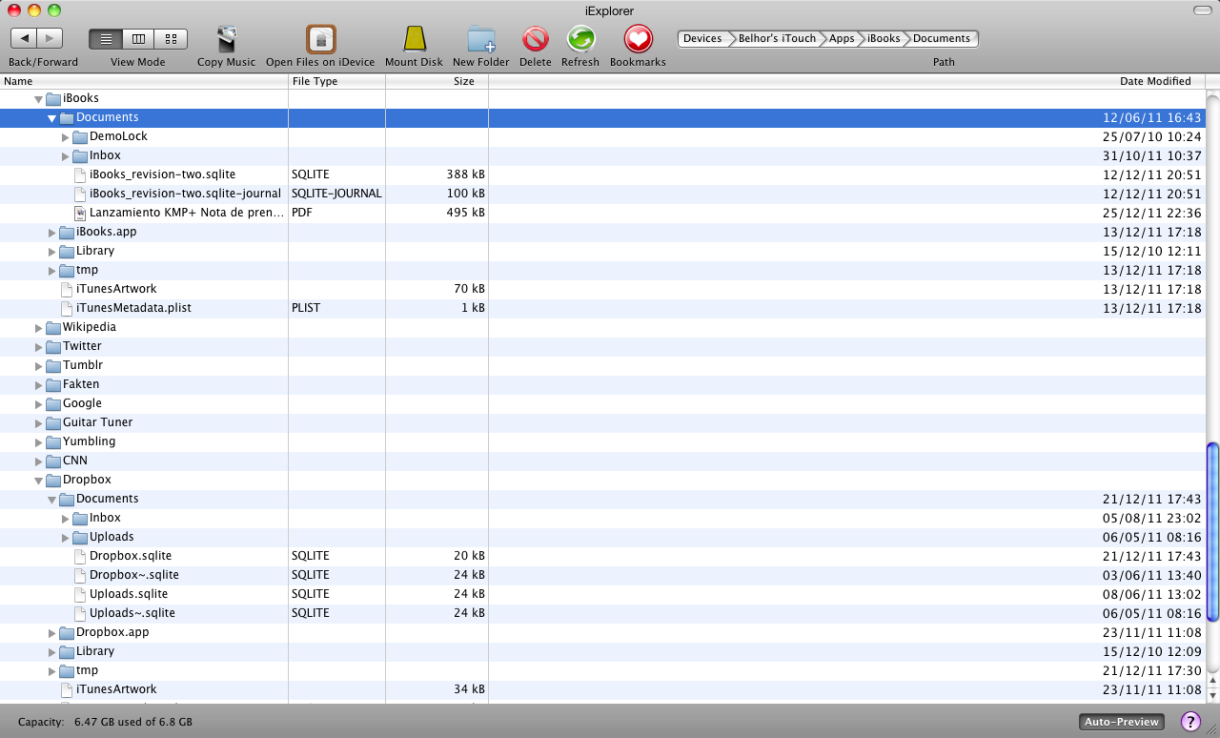
La sincronización a través de iTunes siempre ha sido una pesadilla, sobre todo si se hace desde un ordenador con Windows. Sin embargo, siempre existe la posibilidad de evitar el uso de iTunes para sincronizar ciertas cosas, esto puede resultar beneficioso y hasta cierto punto más conveniente. Así pues, si de sincronizar documentos se trata, iExplorer puede ser nuestro mejor aliado.
Claramente iTunes no es tan malo, pero al paso de los años se ha ido cargando de tantas cosas que resulta ser demasiado pesado como para solo escuchar música o transferir algunos archivos a nuestro iPhone, iPad o cualquier otro dispositivo que tengamos. En la experiencia y tras haber usado varias aplicaciones para sincronizar mis dispositivos, descubrí que utilizando aplicaciones de terceros los resultados no son tan desfavorables; sino más bien, se obtiene una transferencia más rápida y con los mismos resultados que con iTunes.
Pues bien, antes de nada tenéis que sabes que para usar iExplorer de manera correcta se deberán de seguir una serie de pasos los cuales listo a continuación:
- Primero hay que ejecutar iExplorer y debajo del apartado de Apps debemos de seleccionar la aplicación a la cual deseamos transferir el documento o archivo deseado. Si se recibe algún tipo de mensaje (alertando sobre que se han usado más de 5 carpetas) habrá que reiniciar el programa y volver a intentar hasta que no nos salga ese mensaje.
- A continuación, deberá de aparecer una carpeta con el nombre de “Documents” en el panel derecho. Ahora solo bastará con arrastrar los documentos, PDF, libros, comics, vídeos o lo que sea que se desee transferir dentro de esa misma carpeta.
- Finalmente hay que cerrar iExplorer y expulsar nuestro dispositivo para corroborar que dentro de la aplicación que seleccionamos estará ese archivo que sincronizamos manualmente.
Hay que aclarar que posiblemente algunas aplicaciones no puedan acceder al contenido ‘sincronizado’ a través de iExplorer, pero aun así, en las pruebas se ha logrado un éxito rotundo en la mayoría de los casos, es cuestión de probar si iExplorer funciona para vosotros y las aplicaciones que usáis en vuestro iOS.
Descarga | iExplorer
Vía | Lifehacker

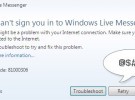
 Cómo influye un buen hosting para el posicionamiento SEO
Cómo influye un buen hosting para el posicionamiento SEO  Estas son las versiones de Internet Explorer que dejarán de tener soporte
Estas son las versiones de Internet Explorer que dejarán de tener soporte  La guerra contra la publicidad, peor de lo que pensábamos
La guerra contra la publicidad, peor de lo que pensábamos